GarageBand-gebruikershandleiding
- Welkom
-
- Wat is GarageBand?
- Bewerkingen in GarageBand ongedaan maken en opnieuw uitvoeren
- Meer geluiden en loops downloaden
- Help raadplegen
-
- Introductie tot de editor
-
- Introductie tot de audio-editor
- Audiosegmenten bewerken in de audio-editor
- De timing van audiosegmenten kwantiseren
- Audiosegmenten transponeren
- De toonhoogte van audiosegmenten corrigeren
- De timing van noten en tellen wijzigen
- Een audiosegment omgekeerd afspelen
- Flexmarkeringen instellen en verplaatsen
-
- Introductie tot de pianorol-editor
- Noten toevoegen in de pianorol-editor
- Noten wijzigen in de pianorol-editor
- De timing van noten kwantiseren in de pianorol-editor
- Segmenten transponeren in de pianorol-editor
- De naam van MIDI-segmenten wijzigen in de pianorol-editor
- Automatisering gebruiken in de pianorol-editor
-
- Smart Controls – overzicht
- Typen Smart Controls
- Transform Pad gebruiken
- Werken met de Arpeggiator
- Effectplug-ins toevoegen en wijzigen
- Werken met effecten in het masterspoor
- Werken met Audio Units-plug-ins
- Werken met het EQ-effect
- Een gewijzigde Smart Control vergelijken met de bewaarde instellingen ervan
-
- Een les volgen
- De invoerbron voor je gitaar kiezen
- Het venster van een les aanpassen
- Controleren of je een les goed hebt gedaan
- Je voortgang door de tijd heen meten
- Een les langzamer afspelen
- De mix van een les wijzigen
- De muzieknotatie paginavullend weergeven
- Termen in de woordenlijst bekijken
- Gitaarakkoorden oefenen
- Je gitaar in een les stemmen
- Lessen openen in het GarageBand-venster
- Extra Leren spelen-lessen
- Het downloaden van je les wordt niet voltooid
- Toetscombinaties in de Touch Bar
- Woordenlijst

Werken met Audio Units-plug-ins in GarageBand op de Mac
Je kunt met Audio Units-plug-ins in je GarageBand-projecten nieuwe geluiden en effecten toevoegen. Sommige Audio Units zijn wellicht al op je computer geïnstalleerd en er zijn er nog veel meer beschikbaar uit andere bronnen. Audio Units-plug-ins kun je bij diverse bedrijven aanschaffen. Op het internet zijn ook gratis Audio Units-plug-ins te vinden.
Er zijn twee typen Audio Units-plug-ins die je in je projecten kunt gebruiken:
Effectplug-ins: Hiertoe behoren veelgebruikte audio-effecten zoals galm, compressors, vertragingen en andere unieke effecten. Je kunt Audio Units-effectplug-ins in afzonderlijke sporen en in het masterspoor gebruiken.
Instrumentplug-ins: Hiertoe behoren piano's, orgels, synthesizers en andere keyboards, en andere instrumenten. Audio Units-instrumentplug-ins kunnen alleen worden gebruikt in sporen voor software-instrumenten.
Je kunt Audio Units-plug-ins toevoegen aan een spoor (waaronder het masterspoor) in het Plug-ins-gebied. De procedure voor het inschakelen, uitschakelen, wijzigen en verwijderen van Audio Units-plug-ins en voor het wijzigen van de instellingen ervan is hetzelfde als voor de standaardplug-ins van GarageBand. Zie Effectplug-ins toevoegen en wijzigen in GarageBand op de Mac voor meer informatie.
Een Audio Units-effectplug-in toevoegen
Klik in GarageBand op de Mac in het Plug-ins-gebied van het Smart Controls-paneel op een lege sleuf voor een plug-in, kies een effectcategorie en kies vervolgens een plug-in uit het submenu.
Het plug-invenster met regelaars voor de plug-in wordt geopend.
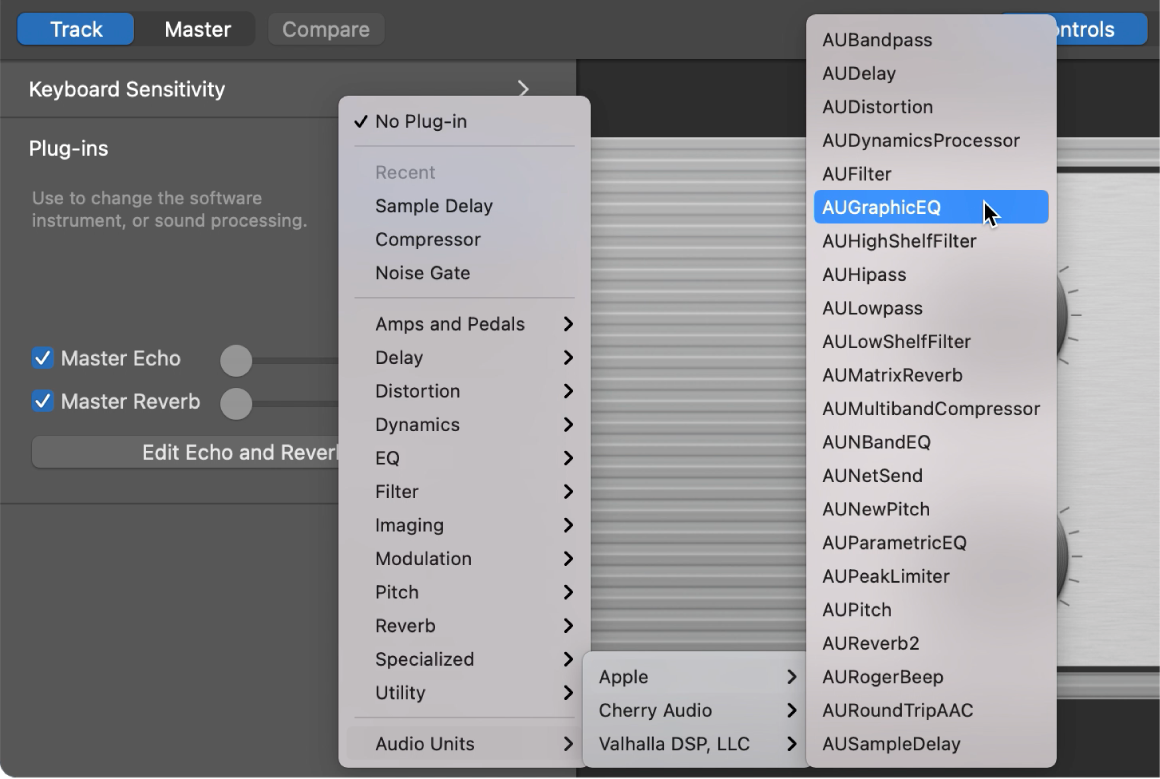
Een Audio Units-instrumentplug-in aan een spoor voor software-instrumenten toevoegen
Klik in GarageBand op de Mac in het Plug-ins-gebied op de sleuf voor instrumenten, kies 'AU Generators' of 'AU Instruments' en kies vervolgens een plug-in uit het submenu.
Het plug-invenster met regelaars voor de plug-in wordt geopend.
Wanneer je een Audio Units-instrumentplug-in toevoegt, wordt de oorspronkelijke instrumentplug-in vervangen. Je kunt de oorspronkelijke instrumentplug-in herstellen door de patch opnieuw te kiezen uit de bibliotheek.